5个示例让你掌握公式在excel数据有效性自定义中的用法
- 格式:docx
- 大小:329.66 KB
- 文档页数:5
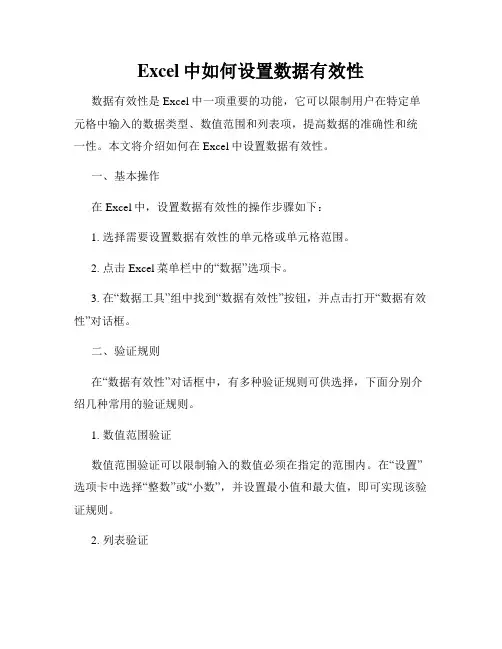
Excel中如何设置数据有效性数据有效性是Excel中一项重要的功能,它可以限制用户在特定单元格中输入的数据类型、数值范围和列表项,提高数据的准确性和统一性。
本文将介绍如何在Excel中设置数据有效性。
一、基本操作在Excel中,设置数据有效性的操作步骤如下:1. 选择需要设置数据有效性的单元格或单元格范围。
2. 点击Excel菜单栏中的“数据”选项卡。
3. 在“数据工具”组中找到“数据有效性”按钮,并点击打开“数据有效性”对话框。
二、验证规则在“数据有效性”对话框中,有多种验证规则可供选择,下面分别介绍几种常用的验证规则。
1. 数值范围验证数值范围验证可以限制输入的数值必须在指定的范围内。
在“设置”选项卡中选择“整数”或“小数”,并设置最小值和最大值,即可实现该验证规则。
2. 列表验证列表验证可以限制输入的内容必须是预先指定的列表项之一。
在“设置”选项卡中选择“列表”,并将列表的选项输入到“源”框中,使用英文逗号分隔每个列表项。
3. 文本长度验证文本长度验证可以限制输入的文本长度必须在一定范围内。
在“设置”选项卡中选择“文本长度”,并设置最小长度和最大长度,即可实现该验证规则。
4. 日期验证日期验证可以限制输入的日期必须符合指定的日期格式和范围。
在“设置”选项卡中选择“日期”,并设置日期格式和起止日期,即可实现该验证规则。
5. 自定义公式验证自定义公式验证可以根据自定义的公式判断输入是否有效。
在“设置”选项卡中选择“自定义”,并在“公式”框中输入自定义公式,公式返回值为TRUE时表示数据有效。
三、输入提示在“输入提示”选项卡中,可以针对设置的数据有效性规则提供文字提示。
当用户选择单元格时,Excel会显示此处设置的提示信息,帮助用户正确输入。
四、错误提示在“错误提示”选项卡中,可以设置当用户输入不符合数据有效性规则时的错误提示信息。
可以自定义错误标题和错误信息,以及错误提示框的显示样式。
五、示例演练为了更好地理解如何设置数据有效性,下面以一个案例为例进行演练。
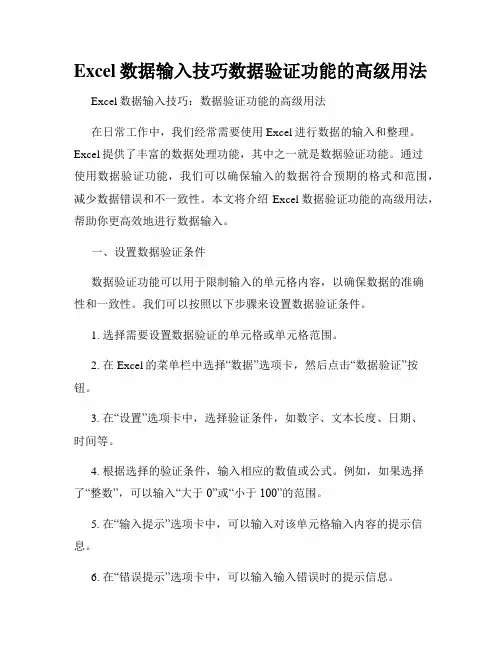
Excel数据输入技巧数据验证功能的高级用法Excel数据输入技巧:数据验证功能的高级用法在日常工作中,我们经常需要使用Excel进行数据的输入和整理。
Excel提供了丰富的数据处理功能,其中之一就是数据验证功能。
通过使用数据验证功能,我们可以确保输入的数据符合预期的格式和范围,减少数据错误和不一致性。
本文将介绍Excel数据验证功能的高级用法,帮助你更高效地进行数据输入。
一、设置数据验证条件数据验证功能可以用于限制输入的单元格内容,以确保数据的准确性和一致性。
我们可以按照以下步骤来设置数据验证条件。
1. 选择需要设置数据验证的单元格或单元格范围。
2. 在Excel的菜单栏中选择“数据”选项卡,然后点击“数据验证”按钮。
3. 在“设置”选项卡中,选择验证条件,如数字、文本长度、日期、时间等。
4. 根据选择的验证条件,输入相应的数值或公式。
例如,如果选择了“整数”,可以输入“大于0”或“小于100”的范围。
5. 在“输入提示”选项卡中,可以输入对该单元格输入内容的提示信息。
6. 在“错误提示”选项卡中,可以输入输入错误时的提示信息。
通过以上设置,我们可以实现对数据输入的限制,提高数据的准确性和一致性。
二、使用自定义公式进行数据验证除了常规的数据验证条件,我们还可以使用自定义公式作为数据验证的条件。
通过自定义公式,我们可以根据特定的规则进行数据验证。
以下是一些常见的自定义公式验证的示例。
1. 检查日期的输入是否为工作日假设某个单元格需要输入日期,我们可以使用自定义公式来验证输入的日期是否为工作日。
在数据验证的公式中,输入以下公式:=工作日(A1)这样,当我们输入的日期不是工作日时,就会弹出错误提示信息。
2. 检查输入是否为指定列表中的内容有时候,我们希望输入的内容必须是特定列表中的一个。
可以利用数据验证的功能来实现这一点。
先在Excel的某个区域创建一个列表,然后在需要验证的单元格中,选择“设置”为“列表”,并输入列表的区域范围。
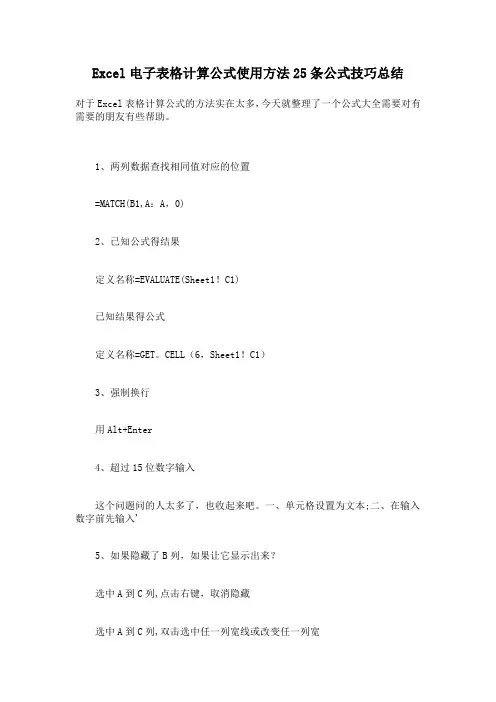
Excel电子表格计算公式使用方法25条公式技巧总结对于Excel表格计算公式的方法实在太多,今天就整理了一个公式大全需要对有需要的朋友有些帮助。
1、两列数据查找相同值对应的位置=MATCH(B1,A:A,0)2、已知公式得结果定义名称=EVALUATE(Sheet1!C1)已知结果得公式定义名称=GET。
CELL(6,Sheet1!C1)3、强制换行用Alt+Enter4、超过15位数字输入这个问题问的人太多了,也收起来吧。
一、单元格设置为文本;二、在输入数字前先输入'5、如果隐藏了B列,如果让它显示出来?选中A到C列,点击右键,取消隐藏选中A到C列,双击选中任一列宽线或改变任一列宽将鼠标移到到AC列之间,等鼠标变为双竖线时拖动之。
6、EXCEL中行列互换复制,选择性粘贴,选中转置,确定即可7、Excel是怎么加密的(1)、保存时可以的另存为>〉右上角的”工具”>〉常规>>设置(2)、工具〉〉选项〉>安全性8、关于COUNTIFCOUNTIF函数只能有一个条件,如大于90,为=COUNTIF(A1:A10,”>=90”)介于80与90之间需用减,为 =COUNTIF(A1:A10,”>80")-COUNTIF(A1:A10,"〉90")9、根据身份证号提取出生日期(1)、=IF(LEN(A1)=18,DATE(MID(A1,7,4),MID(A1,11,2),MID(A1,13,2)),IF (LEN(A1)=15,DATE(MID(A1,7,2),MID(A1,9,2),MID(A1,11,2)),"错误身份证号”))(2)、=TEXT(MID(A2,7,6+(LEN(A2)=18)*2),”#—00—00")*110、想在SHEET2中完全引用SHEET1输入的数据工作组,按住Shift或Ctrl键,同时选定Sheet1、Sheet211、一列中不输入重复数字[数据]--[有效性]--[自定义]-—[公式]输入=COUNTIF(A:A,A1)=1如果要查找重复输入的数字条件格式》公式》=COUNTIF(A:A,A5)〉1》格式选红色12、直接打开一个电子表格文件的时候打不开“文件夹选项”-“文件类型”中找到。
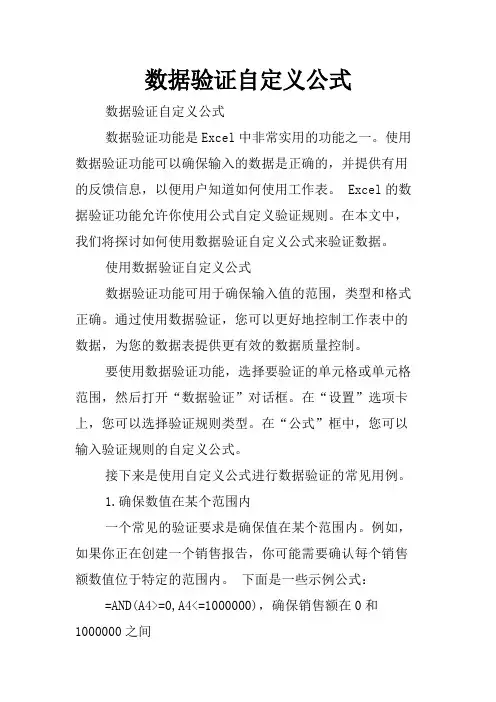
数据验证自定义公式数据验证自定义公式数据验证功能是Excel中非常实用的功能之一。
使用数据验证功能可以确保输入的数据是正确的,并提供有用的反馈信息,以便用户知道如何使用工作表。
Excel的数据验证功能允许你使用公式自定义验证规则。
在本文中,我们将探讨如何使用数据验证自定义公式来验证数据。
使用数据验证自定义公式数据验证功能可用于确保输入值的范围,类型和格式正确。
通过使用数据验证,您可以更好地控制工作表中的数据,为您的数据表提供更有效的数据质量控制。
要使用数据验证功能,选择要验证的单元格或单元格范围,然后打开“数据验证”对话框。
在“设置”选项卡上,您可以选择验证规则类型。
在“公式”框中,您可以输入验证规则的自定义公式。
接下来是使用自定义公式进行数据验证的常见用例。
1.确保数值在某个范围内一个常见的验证要求是确保值在某个范围内。
例如,如果你正在创建一个销售报告,你可能需要确认每个销售额数值位于特定的范围内。
下面是一些示例公式:=AND(A4>=0,A4<=1000000),确保销售额在0和1000000之间=AND(A4>=0,A4<=1000000,A4>=B4),确保销售额在B4和1000000之间注:AND函数可以将多个条件组合在一起,并要求每个条件都为TRUE。
2.确保只接受规定值如果您只想接受特定数值,而不是范围,那么可以使用OR函数。
下面是几个示例公式:=OR(A1={"红色","黄色","蓝色","绿色"}),只接受红色,黄色,蓝色和绿色这四种颜色=OR(A1>="01/01/2021",A1<="12/31/2021"),只接受2021年内的日期注:花括号 {} 中列出的值是数组常量。
数组常量是一个含有数值的数组,可以用于数值列表。
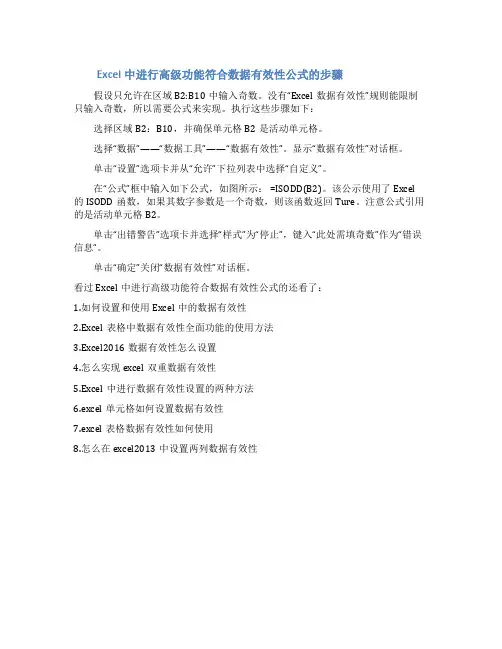
Excel中进行高级功能符合数据有效性公式的步骤
假设只允许在区域B2:B10中输入奇数。
没有“Excel数据有效性”规则能限制只输入奇数,所以需要公式来实现。
执行这些步骤如下:
选择区域B2:B10,并确保单元格B2是活动单元格。
选择“数据”——“数据工具”——“数据有效性”。
显示“数据有效性”对话框。
单击“设置”选项卡并从“允许”下拉列表中选择“自定义”。
在“公式”框中输入如下公式,如图所示: =ISODD(B2)。
该公示使用了Excel 的ISODD函数,如果其数字参数是一个奇数,则该函数返回Ture。
注意公式引用的是活动单元格B2。
单击“出错警告”选项卡并选择“样式”为“停止”,键入“此处需填奇数”作为“错误信息”。
单击“确定”关闭“数据有效性”对话框。
看过Excel中进行高级功能符合数据有效性公式的还看了:
1.如何设置和使用Excel中的数据有效性
2.Excel表格中数据有效性全面功能的使用方法
3.Excel2016数据有效性怎么设置
4.怎么实现excel双重数据有效性
5.Excel中进行数据有效性设置的两种方法
6.excel单元格如何设置数据有效性
7.excel表格数据有效性如何使用
8.怎么在excel2013中设置两列数据有效性。
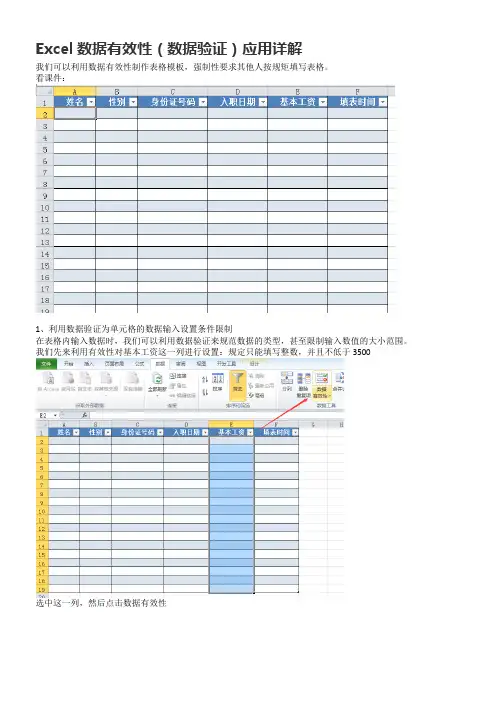
Excel数据有效性(数据验证)应用详解我们可以利用数据有效性制作表格模板,强制性要求其他人按规矩填写表格。
看课件:1、利用数据验证为单元格的数据输入设置条件限制在表格内输入数据时,我们可以利用数据验证来规范数据的类型,甚至限制输入数值的大小范围。
我们先来利用有效性对基本工资这一列进行设置:规定只能填写整数,并且不低于3500选中这一列,然后点击数据有效性在【允许】下拉选项里选中整数(这里还有很多其他的项目,有兴趣的朋友可以抽空自己琢磨琢磨)选中整数以后,下面会出现【数据】这个下拉选项,如果【允许】选择的是其他项目,下面的选项菜单也会发生相应变化。
最小值我们填入3500,点确定就好了这时候如果输入的数据不符合我们的规定,就会弹出提示框。
接下来我们对身份证号码这一列进行设置,要求是长度必须等于18位,防止输入错误:同样的,选择这一列,设置有效性:文本长度等于18.当输入的号码不是18位的时候,同样会提示错误。
对于日期的输入,是不规范的情况最多的一类数据,我们同样可以使用数据有效性进行限制:只能输入2010年1月1日到2018年1月31日之间的日期,并且只能是标准的日期格式:如图进行设置。
特别说明一点,如果在开始日期或者结束日期输入格式不对的日期时,是会报错的:2018.1.31这种是最常见的错误格式。
日期超过范围会提示日期格式不对也会提示接下来对性别进行设置,只能输入男或者女:注意,来源里的项目之间用英文的逗号分隔。
这样设置以后,就可以使用下拉菜单进行填表了。
再来对姓名进行设置,要求是不能出现重名,如果有重名的话,需要加数字进行区分。
使用自定义,然后输入公式=countif($A$2:$A$19,A2)=1,这个公式对于我们来说应该没什么问题的。
因为我们限制不能重复,也就是countif的结果只能为1。
出现重复的时候会提示错误。
现在这个表里只剩个录入时间了,要求是填入录入信息的年月日时分秒,如果靠手工输入会很麻烦,看看怎样通过有效性来快速输入时间。
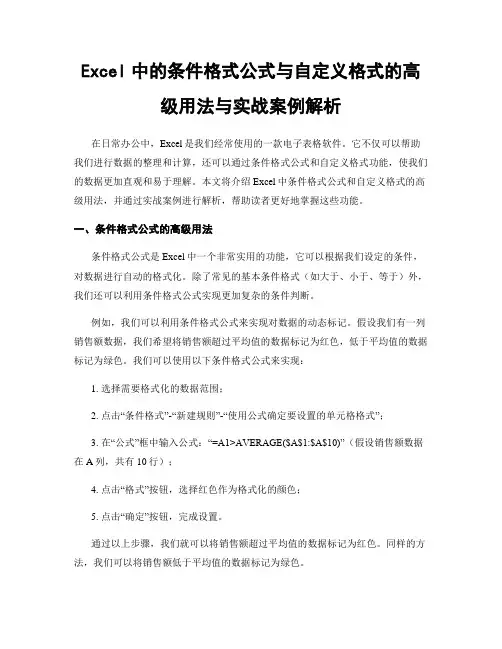
Excel中的条件格式公式与自定义格式的高级用法与实战案例解析在日常办公中,Excel是我们经常使用的一款电子表格软件。
它不仅可以帮助我们进行数据的整理和计算,还可以通过条件格式公式和自定义格式功能,使我们的数据更加直观和易于理解。
本文将介绍Excel中条件格式公式和自定义格式的高级用法,并通过实战案例进行解析,帮助读者更好地掌握这些功能。
一、条件格式公式的高级用法条件格式公式是Excel中一个非常实用的功能,它可以根据我们设定的条件,对数据进行自动的格式化。
除了常见的基本条件格式(如大于、小于、等于)外,我们还可以利用条件格式公式实现更加复杂的条件判断。
例如,我们可以利用条件格式公式来实现对数据的动态标记。
假设我们有一列销售额数据,我们希望将销售额超过平均值的数据标记为红色,低于平均值的数据标记为绿色。
我们可以使用以下条件格式公式来实现:1. 选择需要格式化的数据范围;2. 点击“条件格式”-“新建规则”-“使用公式确定要设置的单元格格式”;3. 在“公式”框中输入公式:“=A1>AVERAGE($A$1:$A$10)”(假设销售额数据在A列,共有10行);4. 点击“格式”按钮,选择红色作为格式化的颜色;5. 点击“确定”按钮,完成设置。
通过以上步骤,我们就可以将销售额超过平均值的数据标记为红色。
同样的方法,我们可以将销售额低于平均值的数据标记为绿色。
除了标记数据外,条件格式公式还可以用于其他一些高级应用。
例如,我们可以利用条件格式公式实现对数据的排名。
假设我们有一列分数数据,我们希望将分数排名前三的数据标记为黄色,我们可以使用以下条件格式公式来实现:1. 选择需要格式化的数据范围;2. 点击“条件格式”-“新建规则”-“使用公式确定要设置的单元格格式”;3. 在“公式”框中输入公式:“=RANK(A1,$A$1:$A$10)<=3”(假设分数数据在A 列,共有10行);4. 点击“格式”按钮,选择黄色作为格式化的颜色;5. 点击“确定”按钮,完成设置。
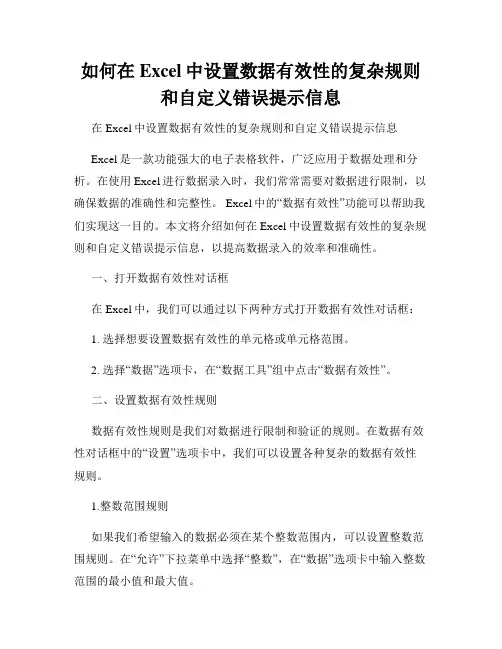
如何在Excel中设置数据有效性的复杂规则和自定义错误提示信息在Excel中设置数据有效性的复杂规则和自定义错误提示信息Excel是一款功能强大的电子表格软件,广泛应用于数据处理和分析。
在使用Excel进行数据录入时,我们常常需要对数据进行限制,以确保数据的准确性和完整性。
Excel中的“数据有效性”功能可以帮助我们实现这一目的。
本文将介绍如何在Excel中设置数据有效性的复杂规则和自定义错误提示信息,以提高数据录入的效率和准确性。
一、打开数据有效性对话框在Excel中,我们可以通过以下两种方式打开数据有效性对话框:1. 选择想要设置数据有效性的单元格或单元格范围。
2. 选择“数据”选项卡,在“数据工具”组中点击“数据有效性”。
二、设置数据有效性规则数据有效性规则是我们对数据进行限制和验证的规则。
在数据有效性对话框中的“设置”选项卡中,我们可以设置各种复杂的数据有效性规则。
1.整数范围规则如果我们希望输入的数据必须在某个整数范围内,可以设置整数范围规则。
在“允许”下拉菜单中选择“整数”,在“数据”选项卡中输入整数范围的最小值和最大值。
2.小数位数规则如果我们希望输入的数据必须满足特定的小数位数要求,可以设置小数位数规则。
在“允许”下拉菜单中选择“小数”,在“数据”选项卡中输入小数的位数。
3.文本长度规则如果我们希望输入的文本长度必须在某个范围内,可以设置文本长度规则。
在“允许”下拉菜单中选择“文本长度”,在“数据”选项卡中输入文本长度的最小值和最大值。
4.列表规则如果我们希望输入的数据必须是一个预先定义好的列表中的值,可以设置列表规则。
在“允许”下拉菜单中选择“序列”,在“数据”选项卡中输入需要限制的数据范围。
5.公式规则如果我们希望输入的数据必须满足特定的计算公式,可以设置公式规则。
在“允许”下拉菜单中选择“自定义”,在“数据”选项卡中输入符合要求的公式。
三、设置自定义错误提示当我们输入不符合数据有效性规则的数据时,Excel会自动弹出错误提示信息。
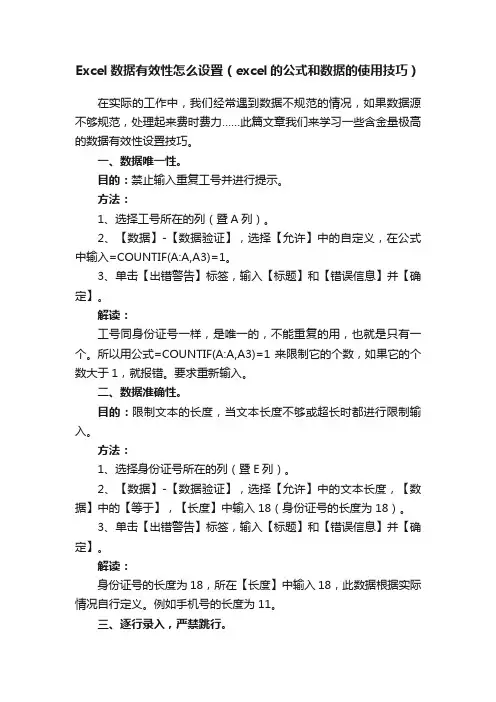
Excel数据有效性怎么设置(excel的公式和数据的使用技巧)在实际的工作中,我们经常遇到数据不规范的情况,如果数据源不够规范,处理起来费时费力……此篇文章我们来学习一些含金量极高的数据有效性设置技巧。
一、数据唯一性。
目的:禁止输入重复工号并进行提示。
方法:1、选择工号所在的列(暨A列)。
2、【数据】-【数据验证】,选择【允许】中的自定义,在公式中输入=COUNTIF(A:A,A3)=1。
3、单击【出错警告】标签,输入【标题】和【错误信息】并【确定】。
解读:工号同身份证号一样,是唯一的,不能重复的用,也就是只有一个。
所以用公式=COUNTIF(A:A,A3)=1来限制它的个数,如果它的个数大于1,就报错。
要求重新输入。
二、数据准确性。
目的:限制文本的长度,当文本长度不够或超长时都进行限制输入。
方法:1、选择身份证号所在的列(暨E列)。
2、【数据】-【数据验证】,选择【允许】中的文本长度,【数据】中的【等于】,【长度】中输入18(身份证号的长度为18)。
3、单击【出错警告】标签,输入【标题】和【错误信息】并【确定】。
解读:身份证号的长度为18,所在【长度】中输入18,此数据根据实际情况自行定义。
例如手机号的长度为11。
三、逐行录入,严禁跳行。
目的:逐行录入数据,不允许跳行。
方法:1、选定第一列(一般情况都是从第一列录入下一行数据)。
2、【数据】-【数据验证】,选择【允许】中的【自定义】,在【公式】中输入=COUNTA(A$3:A3)=ROW(A1)。
3、单击【出错警告】标签,输入【标题】和【错误信息】并【确定】。
解读:公式:=COUNTA(A$3:A3)计算的是从A3开始到当前非空单元格的个数;=ROW(A1)提取的是从A1单元格开始的行号,从1开始逐步增加。
公式=COUNTA(A$3:A3)=ROW(A1)计算的是当前非空单元格的数目如果不等于逐步增加的行号,就限制输入。
四、下拉列表显示当前时间。
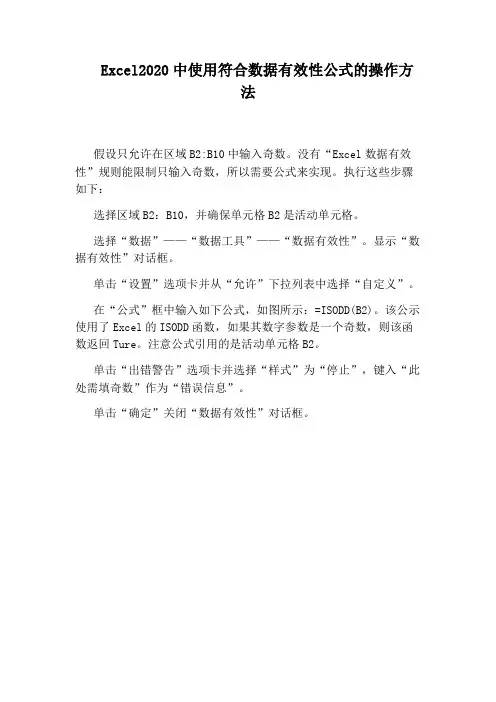
Excel2020中使用符合数据有效性公式的操作方
法
假设只允许在区域B2:B10中输入奇数。
没有“Excel数据有效性”规则能限制只输入奇数,所以需要公式来实现。
执行这些步骤如下:
选择区域B2:B10,并确保单元格B2是活动单元格。
选择“数据”——“数据工具”——“数据有效性”。
显示“数据有效性”对话框。
单击“设置”选项卡并从“允许”下拉列表中选择“自定义”。
在“公式”框中输入如下公式,如图所示:=ISODD(B2)。
该公示使用了Excel的ISODD函数,如果其数字参数是一个奇数,则该函数返回Ture。
注意公式引用的是活动单元格B2。
单击“出错警告”选项卡并选择“样式”为“停止”,键入“此处需填奇数”作为“错误信息”。
单击“确定”关闭“数据有效性”对话框。
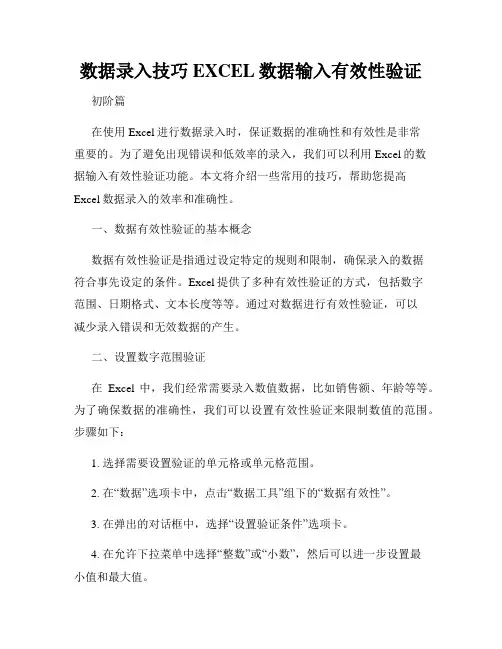
数据录入技巧EXCEL数据输入有效性验证初阶篇在使用Excel进行数据录入时,保证数据的准确性和有效性是非常重要的。
为了避免出现错误和低效率的录入,我们可以利用Excel的数据输入有效性验证功能。
本文将介绍一些常用的技巧,帮助您提高Excel数据录入的效率和准确性。
一、数据有效性验证的基本概念数据有效性验证是指通过设定特定的规则和限制,确保录入的数据符合事先设定的条件。
Excel提供了多种有效性验证的方式,包括数字范围、日期格式、文本长度等等。
通过对数据进行有效性验证,可以减少录入错误和无效数据的产生。
二、设置数字范围验证在Excel中,我们经常需要录入数值数据,比如销售额、年龄等等。
为了确保数据的准确性,我们可以设置有效性验证来限制数值的范围。
步骤如下:1. 选择需要设置验证的单元格或单元格范围。
2. 在“数据”选项卡中,点击“数据工具”组下的“数据有效性”。
3. 在弹出的对话框中,选择“设置验证条件”选项卡。
4. 在允许下拉菜单中选择“整数”或“小数”,然后可以进一步设置最小值和最大值。
5. 确定设置后,点击“确定”。
通过以上步骤,您就可以为单元格设置数字范围验证,并确保录入的数据在指定范围内。
三、设定日期格式验证在进行日期数据的录入时,为了避免录入错误,可以设置有效性验证来限制日期的格式。
以下是具体步骤:1. 选择需要设置验证的单元格或单元格范围。
2. 在“数据”选项卡中,点击“数据工具”组下的“数据有效性”。
3. 在弹出的对话框中,选择“设置验证条件”选项卡。
4. 在允许下拉菜单中选择“日期”,然后可以选择日期的格式,如年-月-日或月/日/年等。
5. 确定设定后,点击“确定”。
通过以上步骤,您就可以为单元格设置日期格式验证,确保录入的日期符合指定的格式。
四、设置文本长度验证在录入文本数据时,有时我们需要确保文本长度满足一定的要求,比如密码长度在6-12位之间等。
以下是具体步骤:1. 选择需要设置验证的单元格或单元格范围。
EXCEL中数据有效性“自定义”怎么使用[应用一]下拉菜单输入的实现例1:直接自定义序列有时候我们在各列各行中都输入同样的几个值,比如说,输入学生的等级时我们只输入四个值:优秀,良好,合格,不合格。
我们希望Excel2000单元格能够象下拉框一样,让输入者在下拉菜单中选择就可以实现输入。
操作步骤:先选择要实现效果的行或列;再点击"数据\有效性",打开"数据有效性"对话框;选择"设置"选项卡,在"允许"下拉菜单中选择"序列";在"数据来源"中输入"优秀,良好,合格,不合格"(注意要用英文输入状态下的逗号分隔!);选上"忽略空值"和"提供下拉菜单"两个复选框。
点击"输入信息"选项卡,选上"选定单元格显示输入信息",在"输入信息"中输入"请在这里选择"。
例2:利用表内数据作为序列源。
有时候序列值较多,直接在表内打印区域外把序列定义好,然后引用。
操作步骤:先在同一工作表内的打印区域外要定义序列填好(假设在在Z1:Z8),如“单亲家庭,残疾家庭,残疾学生,特困,低收人,突发事件,孤儿,军烈属”等,然后选择要实现效果的列(资助原因);再点击"数据\有效性",打开"数据有效性"对话框;选择"设置"选项卡,在"允许"下拉菜单中选择"序列";“来源”栏点击右侧的展开按钮(有一个红箭头),用鼠标拖动滚动条,选中序列区域Z1:Z8(如果记得,可以直接输入=$Z$1:$Z$8;选上"忽略空值"和"提供下拉菜单"两个复选框。
点击"输入信息"选项卡,选上"选定单元格显示输入信息",在"输入信息"中输入"请在这里选择"。
数据校验技巧EXCEL数据有效性设置数据校验技巧:EXCEL数据有效性设置前言:在处理大量数据时,确保数据的准确性是至关重要的。
Excel提供了数据有效性设置的功能,可以帮助我们有效地进行数据校验。
本文将介绍几种常用的数据校验技巧,以及如何使用Excel的数据有效性设置来实现数据的有效性校验。
1. 布尔值校验布尔值校验是一种简单但有效的数据校验方法,用于确保特定单元格中输入的值只能是TRUE或FALSE。
在Excel中,我们可以通过以下步骤来设置布尔值校验:1) 选中要进行校验的单元格或单元格范围;2) 点击“数据”选项卡,然后在“数据工具”组中选择“数据有效性”;3) 在“设置”选项卡下的“允许”下拉菜单中,选择“自定义”;4) 在“公式”输入框中输入“=OR(A1=TRUE, A1=FALSE)”(假设校验区域为A1),然后点击“确定”。
2. 列表校验列表校验用于确保特定单元格中输入的值必须来自一个特定的列表。
Excel提供了直接创建列表或引用某一列作为校验列表的功能。
以下是设置列表校验的步骤:1) 选中要进行校验的单元格或单元格范围;2) 点击“数据”选项卡,然后在“数据工具”组中选择“数据有效性”;3) 在“设置”选项卡下的“允许”下拉菜单中,选择“列表”;4) 如果要创建新的列表,可以在“来源”中输入列表值,或者选择其他工作表中的列表;5) 点击“确定”。
3. 数字范围校验数字范围校验用于确保特定单元格中输入的值必须落在指定的数字范围内。
以下是设置数字范围校验的步骤:1) 选中要进行校验的单元格或单元格范围;2) 点击“数据”选项卡,然后在“数据工具”组中选择“数据有效性”;3) 在“设置”选项卡下的“允许”下拉菜单中,选择“整数”或“小数”,取决于你需要校验的类型;4) 在“数据”选项卡下的“最小值”和“最大值”框中输入范围的最小值和最大值;5) 点击“确定”。
4. 日期校验日期校验用于确保输入的日期值是合法有效的。
Excel高级数据验证技巧自定义数据验证规则Excel是一款广泛使用的办公软件,可以进行各种数据处理和分析。
在使用Excel时,数据的准确性和合法性至关重要。
为了确保输入的数据符合一定的规范,Excel提供了数据验证功能。
数据验证可以帮助我们设置条件,对输入的数据进行限制和校验。
本文将介绍Excel高级数据验证技巧,着重讲解如何自定义数据验证规则。
一、基本数据验证首先,我们来看一下Excel的基本数据验证功能。
在Excel中,我们可以通过“数据”选项卡的“数据验证”功能来设置数据的有效性。
常见的数据验证方式包括整数、小数、日期、时间等。
例如,我们可以选择“整数”选项,然后设置范围为1到100,这样输入的数据就必须是介于1到100之间的整数。
类似地,我们也可以设置小数的有效性,以及日期和时间的有效性。
二、自定义数据验证规则除了基本数据验证,Excel还提供了自定义数据验证规则的功能。
通过自定义数据验证规则,我们可以更加灵活地设置数据的有效性,并满足不同的需求。
在自定义数据验证规则时,我们可以使用Excel的内置函数和运算符,也可以使用一些常用的正则表达式。
下面我来介绍几个常用的自定义数据验证规则。
1. 非空验证在日常的数据输入中,我们经常需要验证某个单元格是否为空。
可以通过以下步骤来设置非空验证规则:1) 选择需要设置验证规则的单元格;2) 点击“数据”选项卡中的“数据验证”按钮;3) 在弹出的“数据验证”对话框中,选择“自定义”选项;4) 在公式框中输入以下公式:“=LEN(TRIM(A1))>0”;5) 点击“确定”按钮,保存验证规则。
这样,当输入的数据为空时,Excel将会弹出警告信息。
2. 数字范围验证有时候我们需要限制某个单元格中输入的数字范围,可以通过以下步骤来设置数字范围验证规则:1) 选择需要设置验证规则的单元格;2) 点击“数据”选项卡中的“数据验证”按钮;3) 在弹出的“数据验证”对话框中,选择“整数”或“小数”选项(根据需要选择);4) 在“最小值”和“最大值”框中分别输入数字的最小值和最大值;5) 点击“确定”按钮,保存验证规则。
Excel公式高级应用案例本文将介绍几个Excel公式的高级应用案例,帮助读者更好地理解和运用这些公式。
这些案例覆盖了不同方面的应用场景,包括数据分析、逻辑运算、文本处理等。
通过学习这些案例,读者将能够更加熟练地运用Excel公式,提高工作效率和数据处理能力。
案例一:数据筛选与提取在实际工作中,我们经常需要从海量数据中筛选出符合某些条件的数据,并提取出所需部分进行分析。
在Excel中,可以使用IF函数和VLOOKUP函数等进行数据筛选与提取。
示例:假设我们有一个销售数据表,包含产品名称、销售额和销售时间等字段。
现在,我们需要筛选出销售额超过1000的产品,并将它们的销售时间提取出来。
我们可以使用以下公式实现:=IF(B2>1000, C2, "")其中,B列为销售额,C列为销售时间。
上述公式判断销售额是否超过1000,如果是,则返回对应的销售时间;否则返回空值。
案例二:逻辑运算与条件判断在Excel中,逻辑运算与条件判断是非常常见的操作。
通过使用AND、OR、NOT等函数,结合IF函数,可以灵活地对数据进行逻辑运算与条件判断。
示例:假设我们有一个学生成绩表,包含学生姓名、语文成绩和数学成绩等字段。
现在,我们需要判断哪些学生既及格了语文成绩,又及格了数学成绩。
我们可以使用以下公式实现:=IF(AND(B2>=60, C2>=60), "及格", "不及格")其中,B列为语文成绩,C列为数学成绩。
上述公式判断语文成绩和数学成绩是否均大于等于60,如果是,则返回"及格";否则返回"不及格"。
案例三:文本处理与格式转换在处理文本数据时,Excel提供了一系列的文本函数,可以帮助进行字符串处理、格式转换等操作。
例如,可以使用CONCATENATE函数进行字符串连接,使用UPPER函数将文本转换为大写等。
excel中数据有效性的应用excel中数据有效性的应用在数据的有效性设置中,允许项里,可以选择的项目有8个:1、任何值2、整数3、小数4、序列5、日期6、时间7、文本长度8、自定义其中的1、2、3、5、6、7都比较容易H理解H与学习,而H精彩H应用,大多都是4、序列与8、自定义,而精彩的原因就要归功于公式的应用与自定义名称了。
序列的来源,可分四种:1、直接键入:如果有效数据序列很短时,可直接将其键入“来源”框,中间用MicrosoftWindows列表分隔符(默认状态为逗号)隔开。
例如,可以在“来源”编辑框中键入“低、中、高”,而不用将这三个词输入到工作表中。
2、单元格区域:选中要命名的单元格、单元格区域或非相邻选定区域即可。
3、公式运算后的结果:一些由查找函数的公式,返回的值为单元格区域的引用,就可以把它当作序列的来源。
4、自定义名称:如果要在其他工作表的数据输入单元格上键入有效数据序列,请定义数据序列的名称。
而公式也可以用好记的`自定义名称来代替!下面就说几个常见的问题与用数据有效性解决的方法。
1、防止数据重复录入。
方法,设数据为A列,选定A列,在数据有效性的自定义中键入公式——=CountIf(A:A,A1)=1即可。
其它情况相应修改区域即可。
2、同列数据中,录入的日期只能按升序录入。
方法,设数据为A 列,首行为标题,选定A2至你需要的区域,在数据有效性中的允许选择日期,数据选择大于或等于,开始日期中键入——=Max($A$2:$A2),即可。
最后再举个比较复杂点的实例——实现动态数据选择。
A2为另一个表中的的数据,先选择A2格的内容,B2格的内容表中的数据自动生成选择项!且表中内容不定且有可能增减。
A2的数据为第一次的动态选择,公式也比较简单:=OFFSET(Sheet2!$A$1,,,,COUNTA(Sheet2!$1:$1))。
而B2格的数据就是第二次动态选择,公式较长:=OFFSET(Sheet2!$A$1,1,MATCH(Sheet1!$A2,Sheet2!$1:$1,0)-1,COUNTA(OFFSET(Sheet2!$A$1,1,MATCH(Sheet1!$A2,Sheet2!$ 1:$1,0)-1,65535))-COUNT(OFFSET(Sheet2!$A$1,1,MATCH(Sheet1!$A2,Sheet2!$1:$ 1,0)-1,65535)))【excel中数据有效性的应用】。
5个示例让你重新认识excel数据有效性
数据有效性,用到最多的是制作下拉菜单,其次是限制单元格输入的数据大小、类型等。
你以为掌握这些就是它的全部吗?NO!!今天本文通过5个示例让你认识一个全新的excel数据有效性。
1、借贷方只能一列填数据。
【例1】如下图所示的AB两列中,要求只能在A或B列中的一列输入数据,如果一列中已输入,另一列再输入会弹出错误提示,中止输入。
操作步骤:
选取AB列的区域,数据菜单- 数据有效性,在有效性窗口中,允许:自定义;公式中输入=COUNTA($A2:$B2)=1
公式说明:counta函数可以统一个区域有多少个非空单元格,本例中设置的条件是Ab 两列同一行中统计结果只能是一个数字。
2、判断车牌输入是否正确
【例2】如下图所示,要求A列的车牌号必须输入以汉字开头,且总长度为7位。
输入错误就禁止输入。
数据有效性公式:
=AND(LENB(LEFT(B2))=2,LEN(B2)=7)
注:汉字占用2个字节,数字和字母占用1个。
3、每行输入完成才能输入下一行
【例3】在excel表格的A:D输入时,只有上一行的四列都输入数据,在下一行才能输入,否则就无法输入并提示错误信息,如下图所示。
操作步骤:
选取A2:D100,数据选项卡- 有效性- 允许- 自定义,在来源框中输入以下公式:
=COUNTA($A1:$D1)=4
公式说明:counta函数可以统计非空单元格个数。
$A1:$D1添加$是把范围固定在A:D 列。
4、库存表中有才能出库
【例4】如下图所示,上表为库存表,要求在下表出库列中设置限制,如果为存表中数量不足,禁止输入。
当出库大于库存时
设置方法
数据有效性公式:
=E3<=VLOOKUP(D3,A:B,2,0)
5、输入的内容必须包含指定字符
【例5】如下图所示,要求A列输入的内容必须包括字符A
设置方法:
公式:=COUNTIF(A2,"*A*")
补充:在数据有效性中使有公式,可以完成复杂的判断和输入限制。
对于规范表格的数据输入非常有帮助。